携帯料金を抑えようぜ
今日お友達とおしゃべりしていたら、携帯代が高くてかなわんという話が出たので、
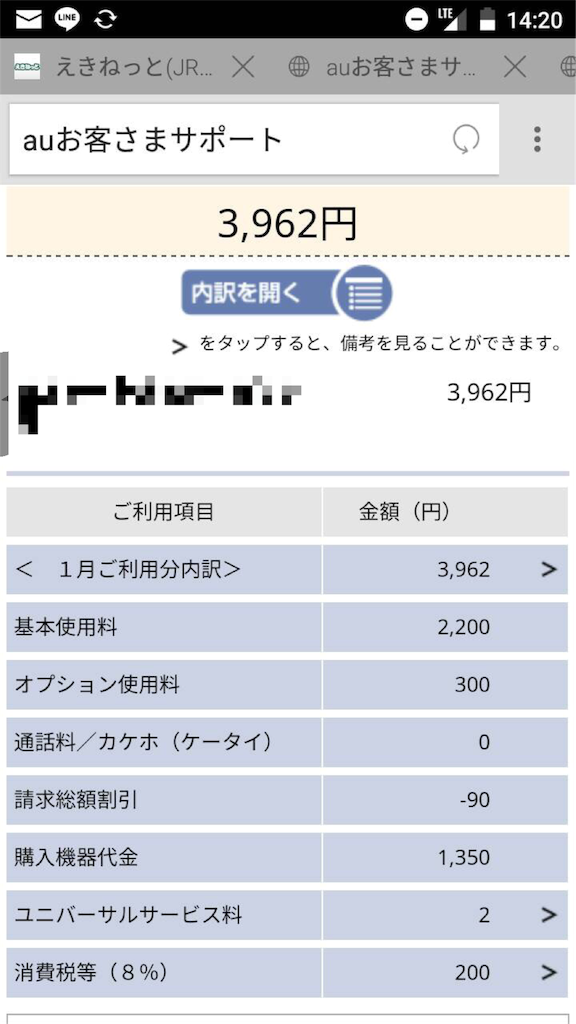
機種代金分割がかかってるのが痛いっすね。これさえなければ3000円いかないのに。。

au F001 大特価 本体のみ☆ 【送料無料】【中古】【白ロム】【スマホ】【携帯】 |

XIAOMI RedMi 2 64bit 4G クアッドコア 4.7インチ グレー ホワイト/… |
![【送料無料】 COVIA(コヴィア) [LTE対応]SIMフリースマートフォン「FLEAZ P…](http://hbb.afl.rakuten.co.jp/hgb/?pc=http%3a%2f%2fthumbnail.image.rakuten.co.jp%2f%400_mall%2fbiccamera%2fcabinet%2fproduct%2f1685%2f00000003212491_a01.jpg%3f_ex%3d300x300&m=http%3a%2f%2fthumbnail.image.rakuten.co.jp%2f%400_mall%2fbiccamera%2fcabinet%2fproduct%2f1685%2f00000003212491_a01.jpg%3f_ex%3d80x80)
【送料無料】 COVIA(コヴィア) [LTE対応]SIMフリースマートフォン「FLEAZ P… |
Macbook pro(Mid2012)をメンテナンス
できる範囲のメンテしてみたので記録。
スクショとか撮るのすっかりわすれていたのですけど、まあ、ご愛嬌ということで。。
うちのまっくさんは、Macbook pro(Mid2012)の13インチモデル。
メモリは元々4GB(2GB×2)搭載のモデルでしたが、16GB(8GB×2)に増設しています。公式にサポートしているのは8GBまでだったかと思いますが、16GB積んでも問題なく動いています。
積んだメモリはこれでした↓
んー。2014年の春に買ったときは13000円弱だったんですけど、だいぶ値上がりしていますね。ちょっと調べてみましたら、今ならこっちのほうが良さそうです。↓
現時点で9480円。やすいー。レビュー読んでても割と評判良さそうですね。
OSは最新のEl Capitan(OS X 10.11)です。
さて、Macをメンテナンスしてみたいけれど、なにから手を付ければよいのかよくわからなかったので、
Windowsにおける「窓の手」とか「CCleaner」的なお手軽メンテツールはないのかなーと思っていろいろ探してみました。
こちらよりダウンロードできます。
ウェブサイトは英語ですが、OnyX本体はきちんと日本語化されています。
OnyXをインスコし、立ち上げると、
「起動ボリュームを検証」というダイアログが出てきます。
勧められるがままにボリュームを検証していくと、「起動ディスクの修復が必要」とのダイアログが。
えーこれはもしやヤバいやつかしら。
と思いながら、ダイアログに従い、Command+Rを押しながらMacを再起動。
出てきた画面で「ディスクユーティリティ」を選択します。
ディスクユーティリティが起動したら、
「Macintosh HD」を選択してFirst Aid。
そしたらなんだかいろんなエラーが出てくれちゃいましたが、
一番衝撃的だったのは「Macintosh HDが壊れています」の文字。
その上、修復に失敗したとの表示まで。
…もう一回First Aidすればいけるんちゃうかと思い、試したところ、
二度目は無事修復してくれたようでした。
修復できたとのメッセージを確認したら、再起動します。
再起動しましたら、再びOnyXを立ち上げます。
もう一度起動ボリュームを検証すると、今度はエラーも出ない様子。やったぜ!
OnyXでは、細かくいろいろメンテできるようですが、
とりあえずまとめていろいろやってもらいたいので、「自動処理」をクリック。
デフォの状態で、「実行」を押します。
すると、キャッシュの削除やインデックスの再構築など諸々やってくれます。
だいぶ時間がかかるので、処理中にお風呂にでも入ってくるのがいいと思いました。
自動処理が済むと、再起動を求められるため、
言われるがままに再起動。
すると、キャッシュ等きれいになったMacさんとご対面できます。
しかしもう一点だけどうにかしたいことが。
うちのMacbook、なんとバックアップのために内蔵HDDを64GBも使っていたのです。
無駄すぎる。外付けHDDにもバックアップをとっているのに。。
「ローカルスナップショット」という機能があるからとのことですが、さすがに1年以上前のバックアップなんか取っておいても無駄なだけです。消しちゃいましょう。
ということで、「ターミナル」を立ち上げ、以下のコマンドを入力してエンターを押します。
sudo tmutil disablelocal
パスワードの入力を求められるので、入力してエンター。
この時、パスワードを入力しても画面上に変化はありませんが、ちゃんと入力できています。
次に、以下のコマンドを入力してエンター。
sudo tmutil enablelocal
このコマンドは、ローカルスナップショット機能を一旦オフにして、すぐにまたオンにするというコマンドです。
これにより、内蔵HDDに保存されていたローカルスナップショットを一掃することができます。
というわけで、Macさん、すっきり。
時間はかかりましたが、やってよかったなーと思います。
セルスタンバイ問題を解決する(Android6.0)
アンテナピクトが正常なので気づかなかったんですけど、
Android6.0にしてからも、データ専用simでのセルスタンバイ問題は起こっていたようです。
セルスタンバイ問題についてはこちら参照で。
うちのRedmi2ちゃん(カスタムROM使用)では、アンテナピクトは正常なのに、県外時間が100%と表示され、裏でセルスタンバイがちょっぴりバッテリーを食っておったのです。
とはいえ、セルスタンバイが食っていたバッテリーは4%程度。あえて対策する必要もないかもしれませんが、
ちょっとでもバッテリーが長持ちするとうれしいので、対策することにしました。
この対策にroot化は必須です。
まず、以下のフォーラムを端末側で開き、「xposedinstaller_3.0_alpha4.apk」を端末に落とし、インスコします。
そして、同じフォーラムより、「xposed-v79-sdk23-arm.zip」をパソコンの方に落としておきます。
このファイルは端末によって対応するものが異なるのでいろいろ調べておくのが吉です。。
次に、端末をfastbootモードで起動、CWMを起動します。
CWMとは何か?入れ方は?といったことは↑のブログを御覧ください。
CWMでやることは、「xposed-v79-sdk23-arm.zip」を端末に移動させ、フラッシュ(install zip)することです。
上記のブログを見ながらであれば、そんなに難しいことではないです。
フラッシュしたら再起動。
再起動が済みましたら、
こちらを参照しながら、「Datasim Patcher」というモジュールを適用します。
Redmi2の場合には、patch modeは1がよいようでした。
適用したら、もう一度再起動。
すると、圏外時間は0%となり、
セルスタンバイがバッテリーを食うのも1%程度となります。
めでたしめでたし。
駿河湾との戦い(GPS的な意味で)
2016/8/6 GPS周りの設定の記事をもう一つかきました。こっち見たほうが役に立つとおもいます
appredmi.hateblo.jp
ふとGoogle mapを見たら、駿河湾にいました。

なんでやねん。
もちろん海に沈んでいたりしたわけではないです。
原因は、現在地を掴むのが極端に遅いから。
MVNOのデータ専用simを使っていることもあり、A-GPSという現在地を把握するのをアシストする機能が十分に働かないようです。SMS付きsimであればうまく働くという話もありますが、当方そういう環境はないので検証できません。。
あとは、gps.confというGPS関係のシステムファイルが日本向けにチューニングされていない模様。
とりあえずgps.confを書き換えることにしました。
gps.confは、system/etcのなかにあります。弄るのにはもちろんroot必須です。
デフォルトのgps.confでは、いろいろ細かいことが指定されていましたが、こんな感じに書き換えてみました。割とシンプル。
NTP_SERVER=ntp.nict.jp
NTP_SERVER=jp.pool.ntp.org
NTP_SERVER=0.jp.pool.ntp.org
NTP_SERVER=1.jp.pool.ntp.org
NTP_SERVER=2.jp.pool.ntp.org
NTP_SERVER=3.jp.pool.ntp.org
XTRA_SERVER_1=http://xtra1.gpsonextra.net/xtra2.bin
XTRA_SERVER_2=http://xtra2.gpsonextra.net/xtra2.bin
XTRA_SERVER_3=http://xtra3.gpsonextra.net/xtra2.bin
SUPL_HOST=suplcn.sirf.com
SUPL_PORT=7275
NTPサーバーというやつはタイムサーバーとのこと。日本のものをきちんと指定しておけばよさげです。
XTRAサーバーとSUPLサーバーは、現在地をより早く測位する助けになるようです。
最初はgoogleのSUPLサーバーを指定していたのですが、どうも掴みが遅くて。
中国のxiaomiフォーラムにて「このSUPLサーバー、ほかよりつよいよ!」と紹介されていたのでこちらを指定してみたところ、なんか、わりかし現在地を掴むのが早くなりました。
www.xiaomi.cn
中国の携帯キャリアのサーバーのようです。なんだよ、つよいな。
とりあえず20秒くらいでおおよその現在地を掴んでくれるようになりました。
しかしこれでも時々現在地から駿河湾に飛ばされます。そしてすぐに現在地に戻ってきたりします。なんなの。
駿河湾との戦いはまだ終わらんようです。
Xiaomi Redmi2を今度こそプラスエリア化せんとす ※2016/8/16追記 失敗?
無残に失敗した過去がありますが、
いろいろできるようになったので再チャレンジしようと思います。
まずわたしのスマホは、Xiaomi Redmi2さんです。ドコモ系格安SIMを挿しています。
crDroidという、CyanogenModをベースにしたカスタムROMを入れています。Androidのバージョンは6.0.1です。
プラスエリア化のためには、まず端末をDIAGモードでPCに接続する必要があるそうです。
この作業をするにはもちろんAndroidSDKを導入しないとならんですが、そのへんは割愛します。
それと、Redmi2のDIAGモード用のドライバーを入れなくてはなりません。
MIUIフォーラムによると、ここで紹介されている「xiaomi_mi2_diag_driver.zip」がRedmi2にも使えるらしいので、これを入れていきましょう。。
とはいえこのまま入れようとしてもうまくいかないので、
zipフォルダ内の「x64」を開き、その中の「qcmdm.inf」をメモ帳か何かで開きまして
[Models.NTamd64]の下部にずらずら並んでる項目のどれか一つを書き換えます。
書き換え方については、過去ブログ参照です。このときはHTCのドライバー使おうとしてましたが、要領はだいたい一緒です。
以前紹介したHTCのドライバーでも多分大丈夫だったんでしょうが(実際カスタムROM入れる前には使えていましたので)
まあ、xiaomi端末用のがより安心できるよね、ってところで。
コマンドプロンプトを立ち上げる前に、確認することがいくつか。
・USBデバッグを許可しているか → していなければ開発者オプションからオン
・PTPモードで接続しているか → なってなければPTPに変更
・ルートアクセスを許可しているか → していなければ開発者オプションから許可
(開発者オプションからルートアクセス弄れるのはCyanogenMod12以降のROMのみ。そうでないならどうにかして自分でRoot取るとかがんばるしかないです。ちなみにRedmi2に初期状態で積んであったMIUIのRootはKingrootというアプリで取れました、が、Kingrootは結構挙動が怪しいアプリなようなので自己責任で。。)
だいじょうぶそうならコマンドプロンプトを立ち上げます。
そして、「adb root」と打ち込んでエンター。
そして、「adb shell」と打ち込んでまたエンター。
なにか文字化けした怪しげな文字列が出てくるのでもう一度エンター。

これでrootに入れます。
文字化けが気になりますが、adb shellでの文字化けはそこそこあることらしいのでスルーします。
そうしましたら、「setprop sys.usb.config diag,adb」と打ち込んでエンターを押します。
これでDIAGモードになっている、らしいです。
なんですが、ここでわたしの場合はデバイスがうまく認識されなくなったため、
再度ドライバーインストール作業を繰り返しました。この辺は場合によるかも。
そうしましたら、こちらのブログを参照しながら、
このツールをインストール・起動します。
ここからの操作方法は上記ブログをご参照くださいm(_ _)m
本当にAndMemさんの丁寧な解説ブログにはいつも感服いたします、、
ちなみにわたしはとりあえずバンド6およびバンド9を足してみました。

「Write」すると、端末側でドコモの電波を受信しなくなり一瞬焦ったのですが、
あわてずさわがず端末を再起動。
すると、普通にドコモ電波を受信してくれるようになります。
これにて作業完了です。(LTEのほうについては怖くていじってませんが)
実際どこまで掴んでくれるかは山に行ってみないとわからんのですけどね、、
※8/16追記
なんだかまとめサイト経由でこの記事見てくださっている方がたくさんおられるようですが、、ごめんなさい、失敗っぽいですー
山に行ったところどうも掴みが悪く、これはプラスエリア掴んでなさそうだなーという感じだったので、もうちょっと調べてみたところ、
電話アプリのダイヤルパッドで「#*#*4636*#*#」と入力し、テストモードに入り、
利用バンドを「Japan Band」に切り替える必要があるとのこと。
ということで、その通りにやってみましたところ、
しばらく普通に使えたのですが、その後見事に再起動ループを起こしましたw
ホーム画面すら表示されないので本当にだめっぽいです。でもFASTBOOTは使えるようなのでROM焼きはできそう。
うーん。とりあえずROM焼き直して再チャレンジしてみようと思います。何か掴んでくれるようになればイイナァ
su入れても$のままだったのが#にできた
という風に、crDroid入れてからsuできなくて大変悩みましたが、

「adb shell」する前に「adb root」すればよいだけでした。。
なんとかなったよ。良かった。
あんどろいど6.0用の諸々入れないとなにもできない(入れてもだめだった)
shellで文字化けするとかsuコマンド通らないとかこまってたんですけど、
ツールのアプデしてなさが原因なかんじがしましたね
そうっすよねそりゃそうですよねすんませんでした
※追記
アプデしたところでsuできない/(^o^)\
以前使ってたCM12.1カスタム版ROMのときは、PCでsuすると、
許可していいかーって端末側に表示が出たのに、、
でもshellには入れるし、cdとかlsとかのコマンドはふつうに通る
もちろん端末側のPrivacy Guardの設定ではアプリとADBのルートアクセス許可してるし、
端末側でRoot権限必要なアプリを使いたいときはふつうに使えている……
なんなのでしょうー。こまるぞ。